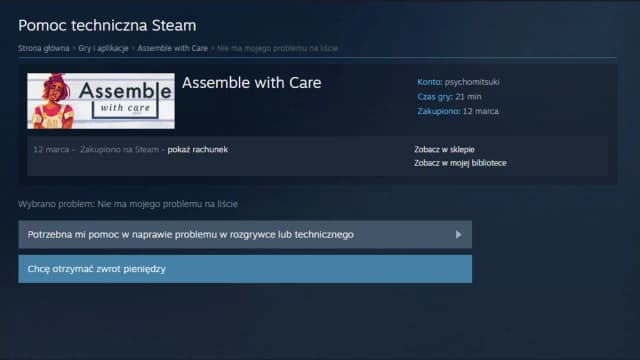Odinstalowanie gry ze Steam jest prostym procesem, który można wykonać w kilku krokach. Wystarczy zalogować się do aplikacji, przejść do sekcji "Biblioteka", a następnie kliknąć prawym przyciskiem myszy na grze, którą chcemy usunąć. Wybierając opcję "Odinstaluj", gra zostanie usunięta z naszego konta.
W tym artykule przedstawimy szczegółowy przewodnik dotyczący odinstalowywania gier z platformy Steam. Omówimy również typowe problemy, które mogą wystąpić podczas tego procesu oraz jak je rozwiązać. Dodatkowo, podpowiemy, jak ponownie zainstalować grę, jeśli zdecydujesz się do niej wrócić.
Kluczowe wnioski:- Logowanie do konta Steam to pierwszy krok do odinstalowania gry.
- W sekcji "Biblioteka" można łatwo znaleźć i wybrać grę do usunięcia.
- Problemy z odinstalowaniem gier mogą obejmować błędy dostępu lub problemy techniczne.
- Możliwość ponownej instalacji gier jest dostępna w każdej chwili po ich odinstalowaniu.
Jak odinstalować grę ze Steam w kilku prostych krokach
Odinstalowanie gry ze Steam to łatwy proces, który można wykonać w zaledwie kilku krokach. Aby rozpocząć, musisz najpierw zalogować się na swoje konto Steam. Upewnij się, że masz poprawne dane logowania, aby uniknąć problemów z dostępem do swojego konta.Po zalogowaniu się, przejdziesz do sekcji "Biblioteka", gdzie znajdują się wszystkie twoje zainstalowane gry. To tutaj będziesz mógł wybrać grę, którą chcesz usunąć. W następnych krokach dokładnie opiszę, jak to zrobić.
Krok 1: Zaloguj się do swojego konta Steam
Aby zalogować się do swojego konta Steam, otwórz aplikację Steam na swoim komputerze. Wprowadź swój adres e-mail oraz hasło. Jeśli zapomniałeś hasła, skorzystaj z opcji odzyskiwania hasła, która pomoże ci je zresetować. Pamiętaj, aby używać mocnego hasła i włączyć weryfikację dwuetapową dla dodatkowego bezpieczeństwa swojego konta.
Krok 2: Otwórz sekcję Biblioteka w aplikacji Steam
Aby przejść do sekcji Biblioteka w aplikacji Steam, najpierw upewnij się, że jesteś zalogowany na swoim koncie. Po zalogowaniu, spójrz na górny pasek menu, gdzie znajdziesz różne sekcje. Kliknij na „Biblioteka”, aby zobaczyć listę wszystkich gier, które posiadasz. W tej sekcji znajdziesz zarówno zainstalowane, jak i nieinstalowane gry, co pozwoli Ci łatwo zarządzać swoją kolekcją.
Krok 3: Wybierz grę do odinstalowania i kliknij prawym przyciskiem
Gdy już jesteś w sekcji Biblioteka, znajdź grę, którą chcesz odinstalować. Możesz przewijać listę lub skorzystać z opcji wyszukiwania, aby szybko znaleźć odpowiednią pozycję. Po zlokalizowaniu gry, kliknij prawym przyciskiem myszy na tytule. Z menu kontekstowego wybierz opcję „Odinstaluj”, a następnie potwierdź swoją decyzję. Gra zostanie usunięta z twojego konta, a jej pliki z dysku twardego.
Jak rozwiązać problemy podczas odinstalowywania gier
Podczas odinstalowywania gier z platformy Steam mogą wystąpić różne problemy, które mogą utrudnić ten proces. Często zdarza się, że użytkownicy napotykają trudności związane z dostępem do gry lub samej aplikacji Steam. Problemy te mogą obejmować błędy logowania, zamrożenie aplikacji lub inne techniczne trudności, które mogą uniemożliwić odinstalowanie gry. Warto znać kilka podstawowych rozwiązań, które mogą pomóc w przezwyciężeniu tych przeszkód.
Jednym z najczęstszych problemów jest sytuacja, gdy aplikacja Steam nie reaguje lub zamraża się podczas próby odinstalowania gry. W takich przypadkach pomocne może być ponowne uruchomienie aplikacji lub komputera. Innym rozwiązaniem jest sprawdzenie, czy Steam jest zaktualizowany do najnowszej wersji, co może rozwiązać problemy z kompatybilnością. Jeśli napotkasz problemy z dostępem do swojego konta, upewnij się, że używasz poprawnych danych logowania i rozważ skorzystanie z opcji odzyskiwania hasła, jeśli to konieczne.Problemy z dostępem do gry lub aplikacji Steam
Problemy z dostępem do gry lub samej aplikacji Steam mogą być frustrujące. Użytkownicy często zgłaszają trudności związane z logowaniem, co może być spowodowane zapomnianym hasłem lub zablokowanym kontem. W takich sytuacjach warto skorzystać z opcji odzyskiwania hasła, dostępnej na stronie logowania. Jeśli aplikacja nie działa prawidłowo, spróbuj zaktualizować ją do najnowszej wersji lub zainstalować ponownie, co często rozwiązuje problemy z działaniem.
Co zrobić, gdy gra nie odinstalowuje się poprawnie
Jeśli napotkałeś problemy podczas odinstalowywania gry z Steam, nie jesteś sam. Czasami gra może nie odinstalować się poprawnie z powodu błędów w aplikacji lub problemów z systemem operacyjnym. Aby rozwiązać ten problem, spróbuj najpierw ponownie uruchomić aplikację Steam i sprawdzić, czy to pomoże. W przypadku dalszych trudności, rozważ sprawdzenie aktualizacji dla aplikacji Steam, ponieważ nieaktualna wersja może być przyczyną problemów.
Jeśli gra wciąż nie chce się odinstalować, spróbuj usunąć ją ręcznie. Możesz to zrobić, przechodząc do folderu, w którym gra jest zainstalowana, i usuwając jej pliki. Upewnij się, że Steam jest zamknięty podczas tego procesu, aby uniknąć konfliktów. Po usunięciu plików, uruchom ponownie Steam, aby sprawdzić, czy gra została poprawnie usunięta z biblioteki.
Krok 1: Znajdź grę w bibliotece Steam
Aby znaleźć grę, którą wcześniej odinstalowałeś, otwórz aplikację Steam i przejdź do sekcji „Biblioteka”. W tej sekcji znajdziesz wszystkie swoje gry, w tym te, które zostały usunięte. Możesz użyć opcji wyszukiwania, aby szybko zlokalizować tytuł, który chcesz ponownie zainstalować. Wystarczy wpisać nazwę gry w pasku wyszukiwania, a aplikacja wyświetli odpowiednie wyniki.
Jak zainstalować grę ponownie bez problemów
Po znalezieniu gry, którą chcesz zainstalować, kliknij na jej tytuł, a następnie wybierz przycisk „Zainstaluj”. Aplikacja Steam rozpocznie proces pobierania i instalacji gry na twoim komputerze. Upewnij się, że masz wystarczająco dużo miejsca na dysku, aby pomieścić grę. Po zakończeniu instalacji gra pojawi się w twojej bibliotece i będziesz mógł ją uruchomić jak zwykle.
| Tytuł gry | Czas instalacji | Rozmiar plików |
| The Witcher 3 | 30 minut | 50 GB |
| Counter-Strike: Global Offensive | 15 minut | 20 GB |
| Stardew Valley | 5 minut | 500 MB |
Czytaj więcej: Jak prawidłowo wpisać adres rozliczeniowy na Steam, aby uniknąć problemów
Jak efektywnie zarządzać swoimi grami na Steam po odinstalowaniu

Po odinstalowaniu gier z Steam warto zastanowić się nad efektywnym zarządzaniem swoją biblioteką gier. Zamiast przechowywać wszystkie tytuły na swoim dysku, możesz rozważyć korzystanie z opcji archiwizacji gier, które rzadko grasz. Steam oferuje możliwość zarchiwizowania gier, co pozwala na ich szybkie przywrócenie bez konieczności ponownego pobierania, oszczędzając czas i miejsce na dysku.
Dodatkowo, warto regularnie przeglądać swoją bibliotekę gier i usuwać tytuły, które już nie są interesujące. Możesz również korzystać z funkcji kategorii dostępnej w Steam, aby grupować gry według własnych preferencji, co ułatwi ich późniejsze wyszukiwanie. W dobie rosnącej liczby gier dostępnych na platformach cyfrowych, umiejętność efektywnego zarządzania swoją biblioteką staje się kluczowa dla optymalizacji doświadczeń gamingowych.